如果您使用Visual Studio进行编码,您会很高兴知道,在本指南中,我们将与您分享15个最佳生产力Visual Studio扩展,这些扩展将帮助您提高实现应用程序的效率。
Visual Studio是最好的代码编辑器,并且拥有庞大的工具生态系统,负责其受欢迎程度。为了开发其软件,Visual Studio使用Windows API,Windows Forms,Windows Presentation Foundation和Windows Store平台。让我们看看最好的Visual Studio扩展。
提高生产力的最佳Visual Studio扩展是什么?
实时服务器–将代码直接加载到浏览器上
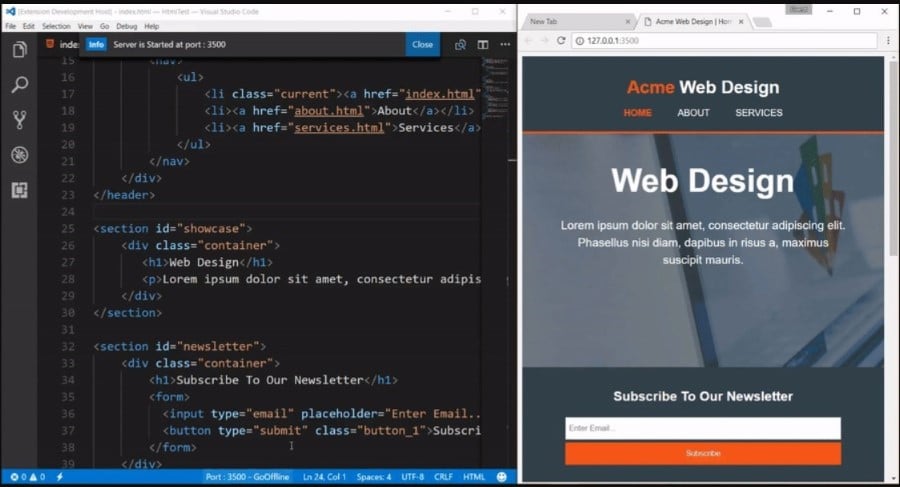
使用 Live Server Visual Studio 扩展,您将能够直接在 Web 浏览器上查看代码。
对于开发人员来说,这是一个很好的工具,因为它会自动重新加载并查看网页上的代码,而无需手动重新加载。
最好的部分是,Live Server Visual Studio扩展无需经常在编辑器中保存工作,重新加载浏览器并查看更改。
它还带有热键控制,单击即可启动/停止服务器,支持任何Web浏览器,远程WLAN连接,SVG支持,HTTP支持等等。
以下是实时服务器的一些突出功能:
- 自动重新加载 Web 浏览器以查看代码。
- 支持任何网络浏览器。
- 附带 HTTP 和 SVG 支持。
- 代理支持。
- 只需单击一下即可启动或停止服务器。
⇒ 获取实时服务器
Visual Studio Spell Checker– 检查您的拼写错误
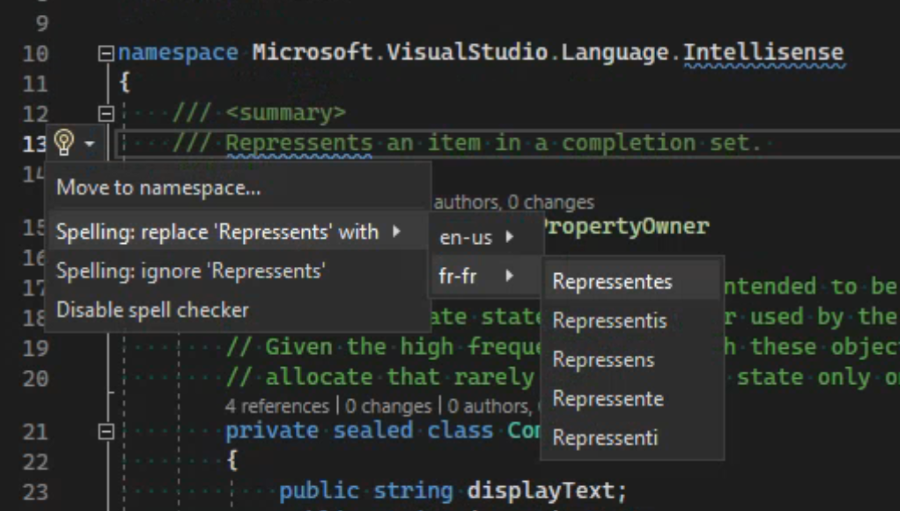
当有人谨慎或不谨慎地阅读某些内容时,他们会发现您的拼写错误。如果你写评论,那么这可能会很尴尬。
Visual Studio Spell Checker扩展可以轻松解决此类小问题。此扩展的主要功能是在交互式窗口中检查注释、字符串和纯文本的拼写错误。
使其成为必备扩展的一项功能是,您可以自定义其拼写检查功能,以对整个解决方案、项目或选定项执行拼写检查。
当然,它可能会错误地突出显示不在其数据库中的正确单词,您可以轻松添加该单词以忽略特定单词。
以下是Visual Studio Spell Checker的一些最佳功能:
- 允许您添加希望忽略检查的单词。
- 为您提供替换所有拼写错误的选项。
- 可以使用“忽略一次”忽略特定单词的一个实例。
- 可以帮助拼写检查 XML 的内部文本。
- 可以在Visual Studio中的任何WPF文本框中进行拼写检查。
⇒ 获取 Visual Studio 拼写检查器
设置同步–轻松同步所有代码片段,主题和其他设置
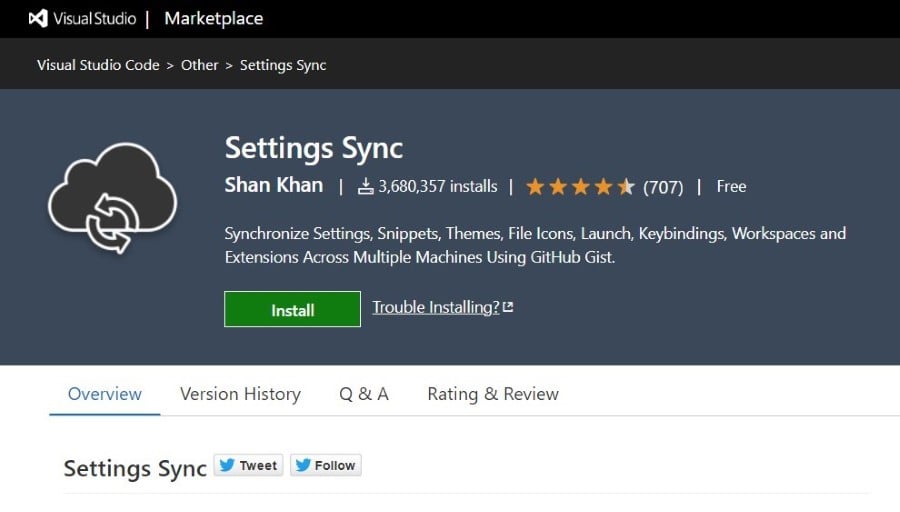
开发人员会发现设置 Sync Visual Studio 扩展非常有用。主要原因是它将帮助您一次性在各种机器上同步所有代码段、主题、设置、键绑定等。
它使用 GitHub Gist 来促进这些服务并提供同步服务。它将为您提供由于同步过程而受影响的配置和扩展的详细摘要。
此外,它会在所有计算机启动后立即自动更新它们的设置。这样就无需一次又一次地同步每个设置。
设置同步扩展的一些最佳功能是:
- 您可以使用您的 GitHub 帐户和 Gist。
- 显示受影响的配置和扩展的摘要。
- 在电脑启动时跨计算机加载所有配置。
- 允许您在计算机上同步任何文件。
- 易于使用的单击上传和下载功能。
- 允许您同步键绑定、设置、主题、工作区文件夹等。
⇒获取设置同步
孔雀–帮助您更改工作区的颜色
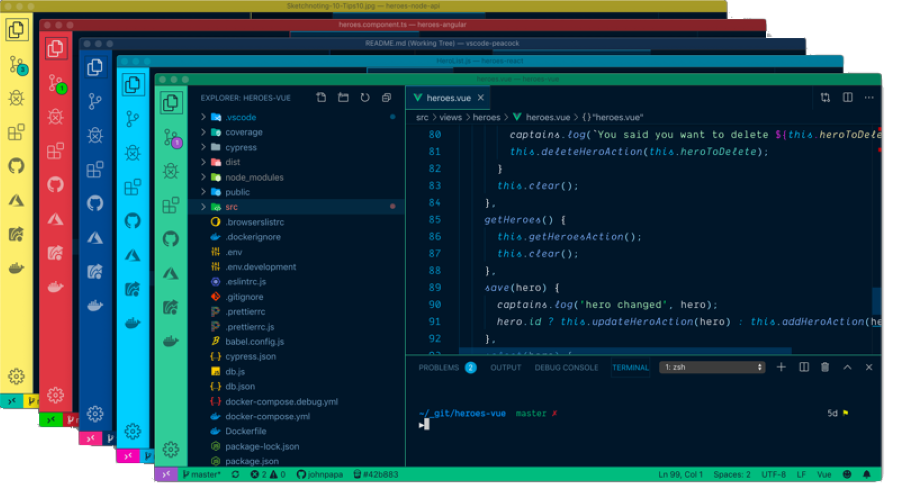
在处理项目时,在编码时查看相同的颜色可能会变得无聊。您可以在Peacock Visual Studio扩展的帮助下轻松更改它。
启用孔雀后,它将更改所有打开的活动代码编辑器的颜色。使用此扩展的最佳部分是它将帮助您区分您正在处理的不同代码编辑器和项目。
您可以使用此工具创建您选择的任何颜色并将其提供给编辑器打开。此外,您可以使用各种颜色自定义 VS 代码的不同部分。
孔雀扩展的一些显着特征是:
- 让我们更改编辑器的颜色。
- 您可以使用您选择的任何颜色自定义编辑器。
- 允许您调整代码不同部分的颜色。
- 您可以使用对比度调节器来提供不同的色调。
⇒ 得到孔雀
漂亮– 在整个团队中遵循相同的标准风格指南
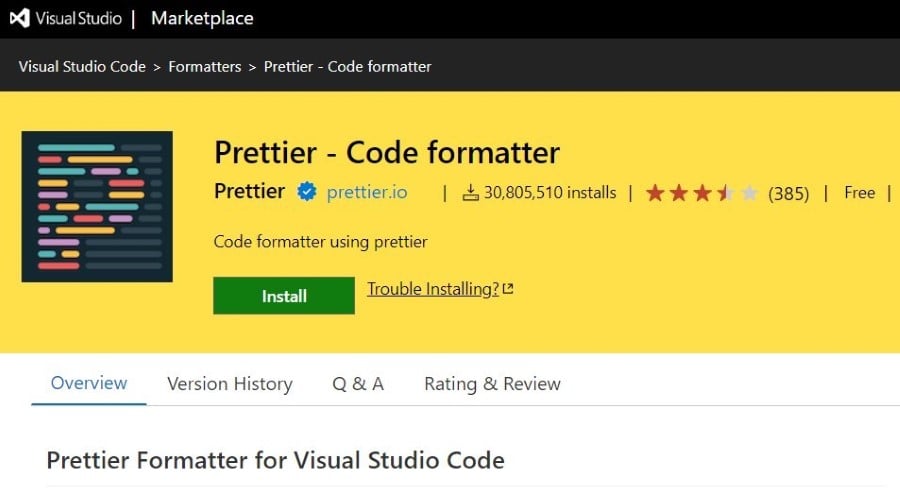
在编码项目上工作不仅很累,而且不那么丰富多彩。这就是为什么我们建议您使用更漂亮的Visual Studio扩展。
它允许您申请并使您的开发团队遵循相同的风格指南。这有助于使所有代码看起来一致。
Prettier Visual Studio扩展支持JavaScript,TypeScript,JSON,CSS等。它考虑了代码的最大行数和长度,并在必要时包装代码以使其外观干净。
以下是更漂亮的扩展的最佳功能:
- 支持不同的编码语言。
- 包装代码以满足最大长度规则。
- 允许您使用键盘快捷键设置代码格式。
- 易于使用和设置。
⇒变得更漂亮
斯泰林特–突出显示代码的各种构造
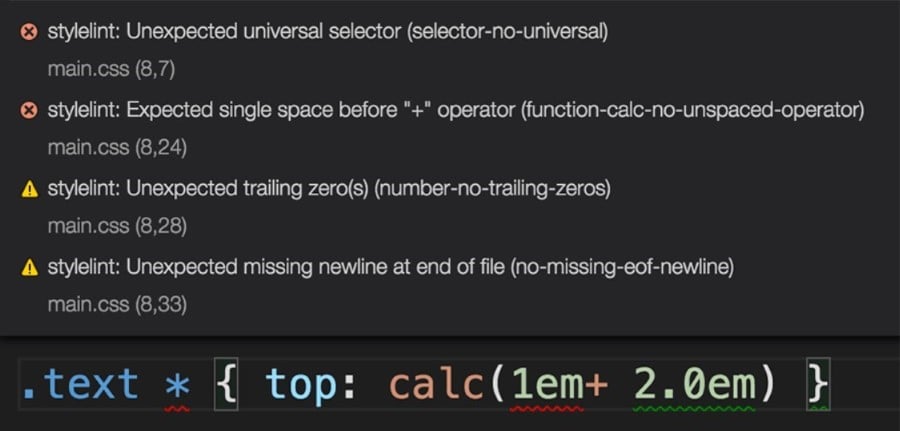
当您在编码时遇到语法错误、错误、重复项等时,可能很难找到它们,因为在处理大型项目时可能会令人头疼。
Stylelint 定义了一组特定的样式规则,这些规则将帮助您突出显示代码中的可疑错误。它有 170 多个用于现代 CSS 功能的内置规则。
您可以创建自己的个性化规则,并将 Stylelint 应用于您的开发团队,以便他们效仿。它很容易安装在Virusl Studio上并使用。
以下是 Stylelint 扩展的一些显着功能:
- 带有 170 个预设的 CSS 规则。
- 允许您创建自己的样式规则。
- 自动识别错误并修复它们。
- 易于使用和安装。
⇒ 获取样式棉绒
Visual Studio IntelliCode– 为您的编码技能增添一点 AI 功能
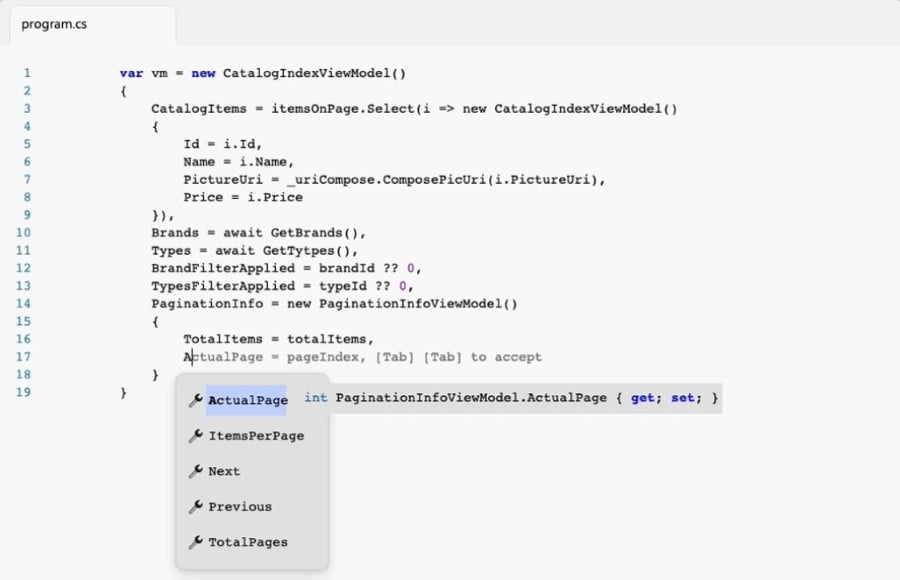
在当今的先进世界中,你有人工智能的力量在你编码时帮助你,这不是很好吗?好吧,Visual Studio IntelliCode为您带来了这些。
使用Visual Studio IntelliCode,您可以使用整行自动完成功能来提高准确性。AI 会检测您正在编写的代码并填写最佳建议。
人工智能通过分析GitHub上的数千个开源贡献进行训练,这有助于它准确地提出建议。使用 Visual Studio IntelliCode,您甚至可以定义自定义代码库属性。
以下是Visual Studio IntelliCode扩展的最佳功能:
- 建议正确的快速操作。
- 分析您的代码并准确建议您。
- 在计算机上运行以保持代码的私密性。
- 可以设置自定义代码属性。
⇒ 获取Visual Studio IntelliCode
尾随空格可视化工具–从代码中删除空格
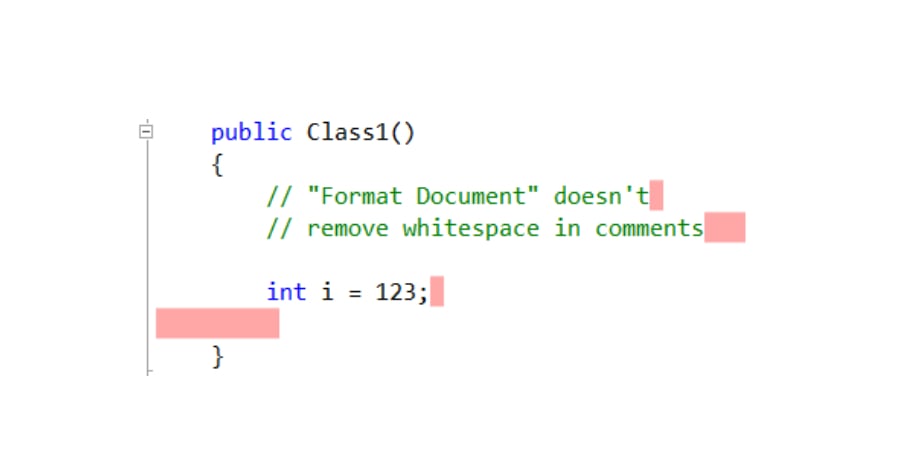
当你编写代码时,尤其是冗长的代码,检查所有错误并从代码中删除所有空格会变得非常疲惫。
使用尾随空格可视化工具 Visual Studio 扩展,您可以轻松删除 Visual Studio 编辑器任何行上的任何尾随空格。
专家提示:
某些PC问题很难解决,尤其是在Windows的系统文件和存储库丢失或损坏时。
请务必使用专用工具,例如 Fortect,它将扫描损坏的文件并将其替换为其存储库中的新版本。
启用尾随空格可视化工具 Visual Studio 扩展后,它将突出显示空格并帮助您消除它们。您可以更改突出显示的颜色。
以下是尾随空白可视化工具扩展的一些最佳功能:
- 只需单击一下即可从代码中删除空格。
- 易于安装。
- 让您更改突出显示的颜色。
- 添加忽略规则以设置要忽略的模式。
- 保存代码时删除空格。
⇒获取尾随空格可视化工具
声纳林特– 在问题出现之前突出问题
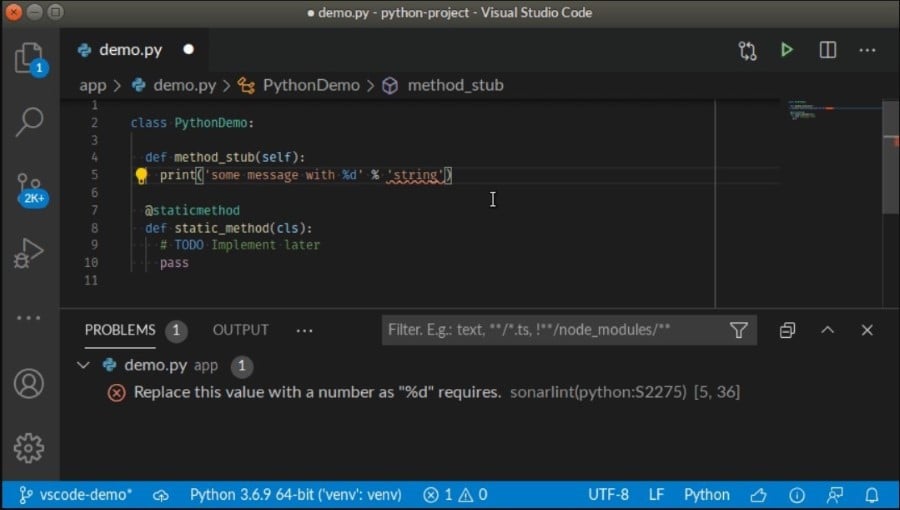
拥有一个可以帮助您在错误发生之前修复代码的工具不是更好吗?是的,有了SonarLint,这是可能的。
它的工作方式类似于拼写检查器,但它检查代码中的错误和安全漏洞,而不是拼写。
SonarLint Visual Studio扩展提供了有关如何改进和纠正错误的建议,甚至在错误发生之前。这有助于您保持在正确的道路上,而不是在完成后返回并纠正它们。
以下是SonarLint的一些最佳功能:
- 它甚至在代码发生之前就对其进行检查和纠正。
- 它支持不同的编码语言。
- SonarLint 非常容易安装。
- 您可以将其连接到SonarQube和SonerCloud。
⇒ 获取声纳林特
锐化器– 轻松自动化您的编码例程
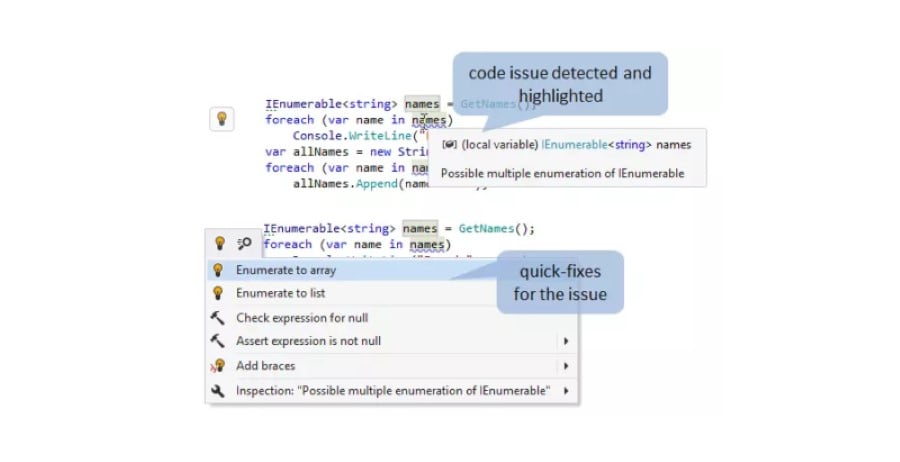
对于任何开发人员来说,其武器库中必不可少的扩展之一是ReSharper Visual Studio扩展。
可以使用此扩展自动执行编码例程。值得注意的是,您可以使用 ReSharper 在编码时突出显示和纠正编译器错误、运行时错误和冗余。
您可以直接跳到确切的文件和行,而无需查看整个解决方案并修复它。您可以创建代码格式和清理功能,并在整个开发团队中应用它们以确保一致性。
您可以将 ReSharper 与多种编码语言一起使用,还可以在需要时反编译库代码。
ReSharper的一些最佳功能是:
- 允许您自动执行编码例程以获得更好的一致性。
- 帮助您可视化代码的结构。
- 支持多种编码语言。
⇒ 重新变得锐利
文件图标–为文件添加彩色图标
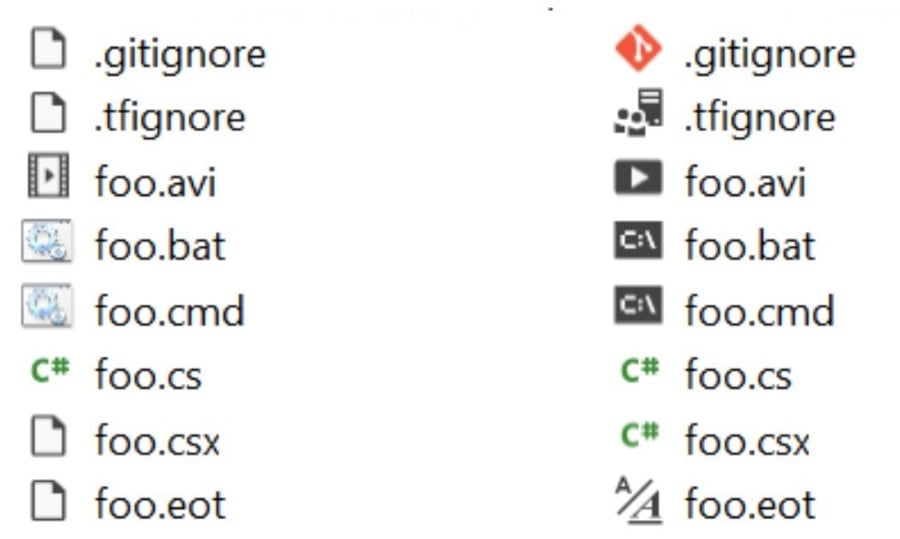
使用文件图标 Visual Studio 扩展,编码人员可以将图标添加到解决方案资源管理器无法识别的文件。
这个简单的扩展程序可以帮助您更好,更快地识别文件。文件图标扩展名允许您查找已知文件类型缺少的图标。
您还可以报告文件类型缺少的图标,只需右键单击文件并点击该选项即可。文件图标扩展支持不同的语言,可以使用语法突出显示包进行扩展以了解更多信息。
File Icons Visual Studio扩展的一些最佳功能是:
- 允许您为文件提供图标。
- 报告文件缺少的图标。
- 支持多种语言。
⇒获取文件图标
项目管理人–这使您可以轻松组织和查找项目
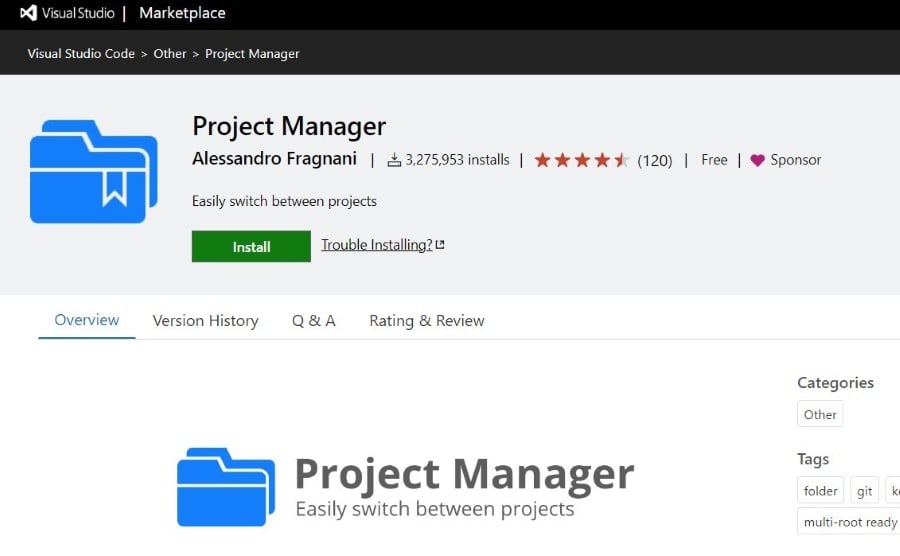
您是否发现组织或定位项目很困难?如果是这样,则可以使用 Project Manager Visual Studio 扩展。
您将能够打开任何项目,无论它们保存在哪个位置。它允许您将工作区或文件夹另存为项目。您甚至可以为您的项目添加标签以轻松组织它们。
项目经理会自动检测 Git、Mercurial 或 SVN 存储库。您可以在相同窗口或新窗口中查看项目,它甚至提供了一个专用的侧边栏。
以下是项目经理的一些显着功能:
- 允许您将文件夹或工作区另存为项目。
- 您可以为项目提供标签,以便于识别。
- 提供专用侧边栏。
⇒ 获取项目经理
图像优化器–优化图像以更快地加载它们
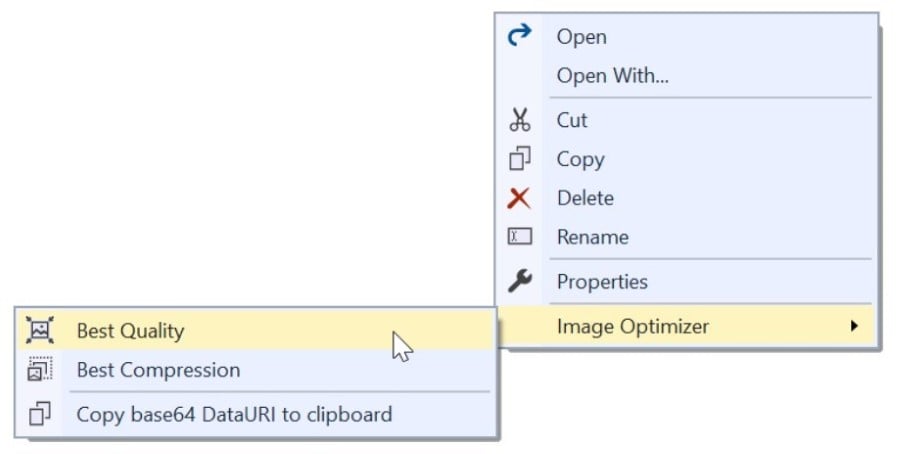
作为开发人员,您必须为客户提供的最重要的事情是出色的可行体验。
页面加载速度应该更快;最重要的是图像加载速度应该更快。为此,您可以使用图像优化器 Visual Studio 扩展。
它使用有效的工具来改善和优化各种格式的图像质量。这包括任何 JPEG、PNG、GIF 和 GIF。
此图像优化器的一些最佳功能是:
- 优化有损和无损文件。
- 支持各种图像格式。
- 易于使用。
⇒ 获取图像优化器
吉特伦斯–知道谁更改了您的代码
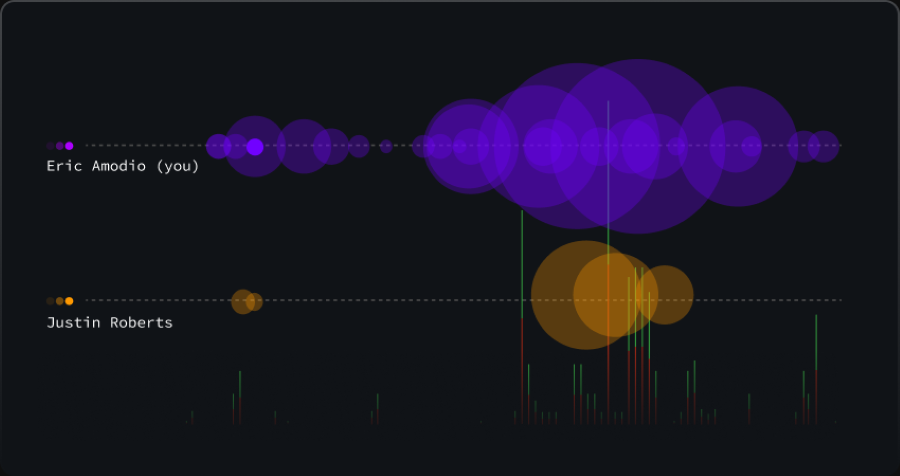
另一个可用于提高工作效率的开源Visual Studio扩展是GitLens扩展。
使用 GitLens 扩展,您将获得与您的代码相关的重要信息。值得注意的是,您可以知道对代码行进行了谁、为什么以及何时进行了更改。
此过程只需几秒钟,您可以轻松地在文件修订历史记录中导航代码。
GitLens 的一些最佳功能包括:
- 了解谁、何时以及为何更改了代码。
- 在代码行末尾显示最近的修改。
- 提供侧边栏以更好地跟踪。
- 可以与GitHub,GitLab,Gitea,Gerrit等集成。
⇒ 获取 GitLens
远程固态接入系统–从远程PC执行命令
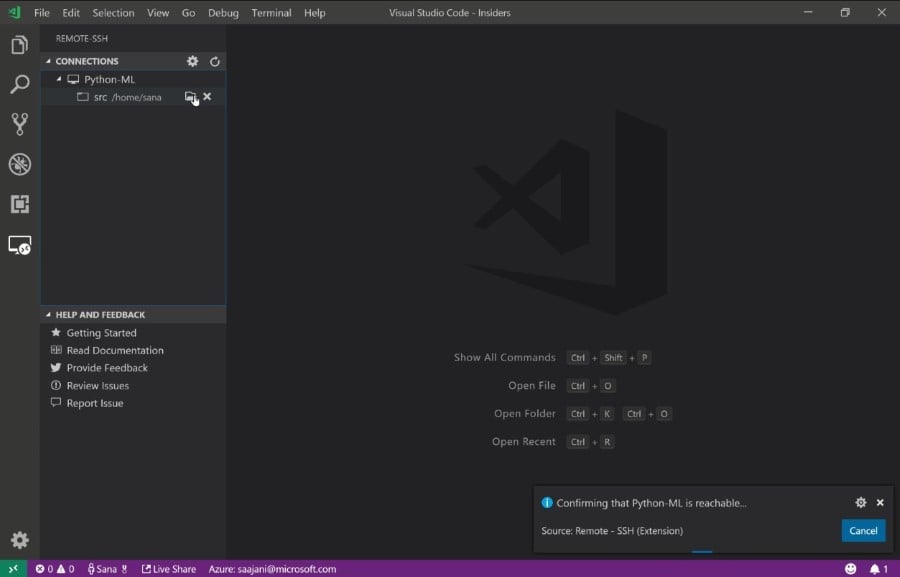
最后但并非最不重要的一点是,我们有远程 – SSH 扩展。使用此扩展,你将能够执行命令并从远程PC运行其他Visual Studio扩展。
此扩展最好的部分是它不需要在本地计算机上安装源代码。
它支持不同的操作系统,包括Windows,macOS,Ubuntu,Debian和CentOS。您可以使用此扩展程序远程创建应用程序和软件。
以下是Visual Studio Code Remote的最佳功能:
- 支持不同的操作系统。
- 允许您远程运行命令。
- 从VS上的各种远程计算机协同工作。
⇒ 获取Visual Studio Code Remote
这就是我们在本指南中的内容。我们希望上述Visual Studio扩展可以帮助您提高该工具的工作效率。